扫描仪怎么用?
时间:2025/1/11作者:未知来源:盾怪网教程人气:
- [摘要]电脑应该怎么才能够使用扫描仪去扫描文件?小编今天就来教大家如何使用扫描仪扫描文件存储到电脑上。方法步骤1.在我们的办公生活中,有一些时候,我们可能需要将一些纸质的文件扫描到电脑中进行保存,但是很多小...
电脑应该怎么才能够使用扫描仪去扫描文件?小编今天就来教大家如何使用扫描仪扫描文件存储到电脑上。
方法步骤
1.在我们的办公生活中,有一些时候,我们可能需要将一些纸质的文件扫描到电脑中进行保存,但是很多小伙伴却不会使用扫描仪,今天小编就来教大家如何使用。

2.首先,我们需要找到扫描仪设备,我们打开电脑的开始菜单,然后在里面我们点击设备和打印机。
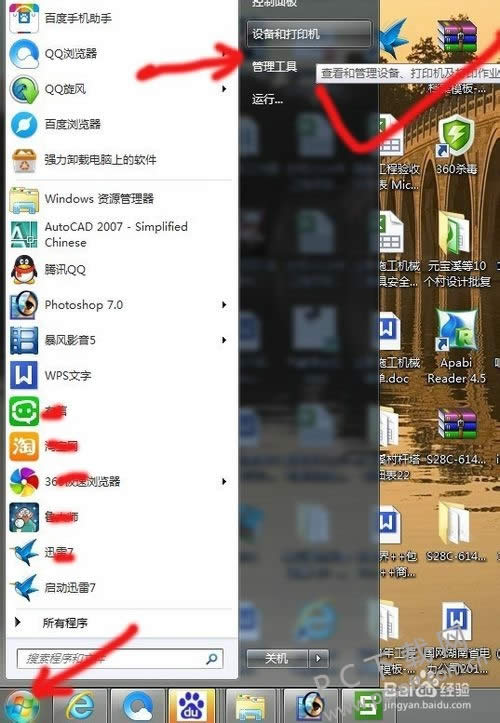
3.然后就会看到在列表中会有我们当前已经安装并且能够使用的设备了,在里面我们双击那个想要使用的扫描仪打印机设备。

4.之后在里面我们会看到这个扫描仪提供给我们的几个选项,我们在里面选择扫描文档或者照片。
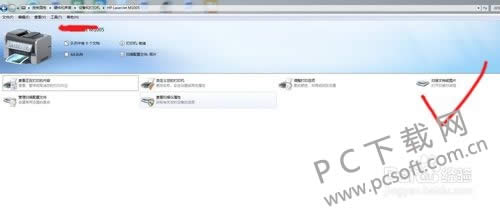
5.然后就会打开一个扫描设置的窗口,在里面我们可以点击下面的扫描,扫描之前别忘了将文件放到扫描仪中。
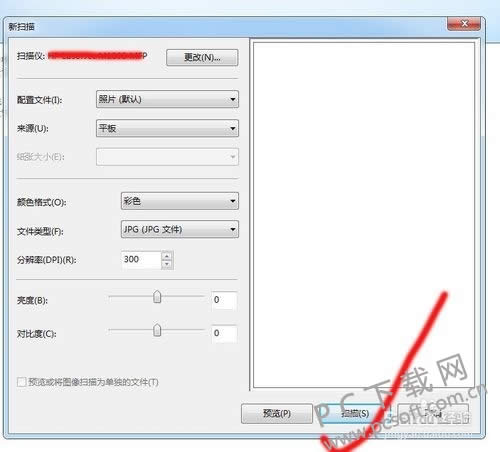
6.扫描成功之后,在里面会提示我们为这个文件命名,随便填写一个名称之后,我们点击导入即可,这样文件就会被存储到电脑上了,并且会自动打开文件所在位置。
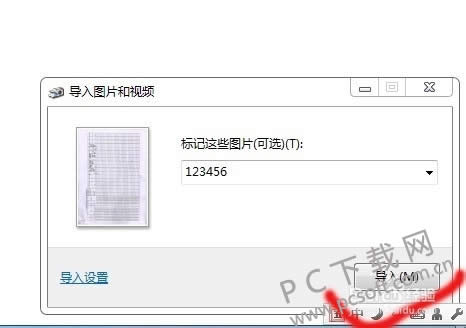
小编总结
以上就是扫描仪的简单使用教程了,小伙伴们学会了没有?如有有需要的话就赶紧去试试吧。
学习教程快速掌握从入门到精通的电脑知识
关键词:扫描仪怎样用?